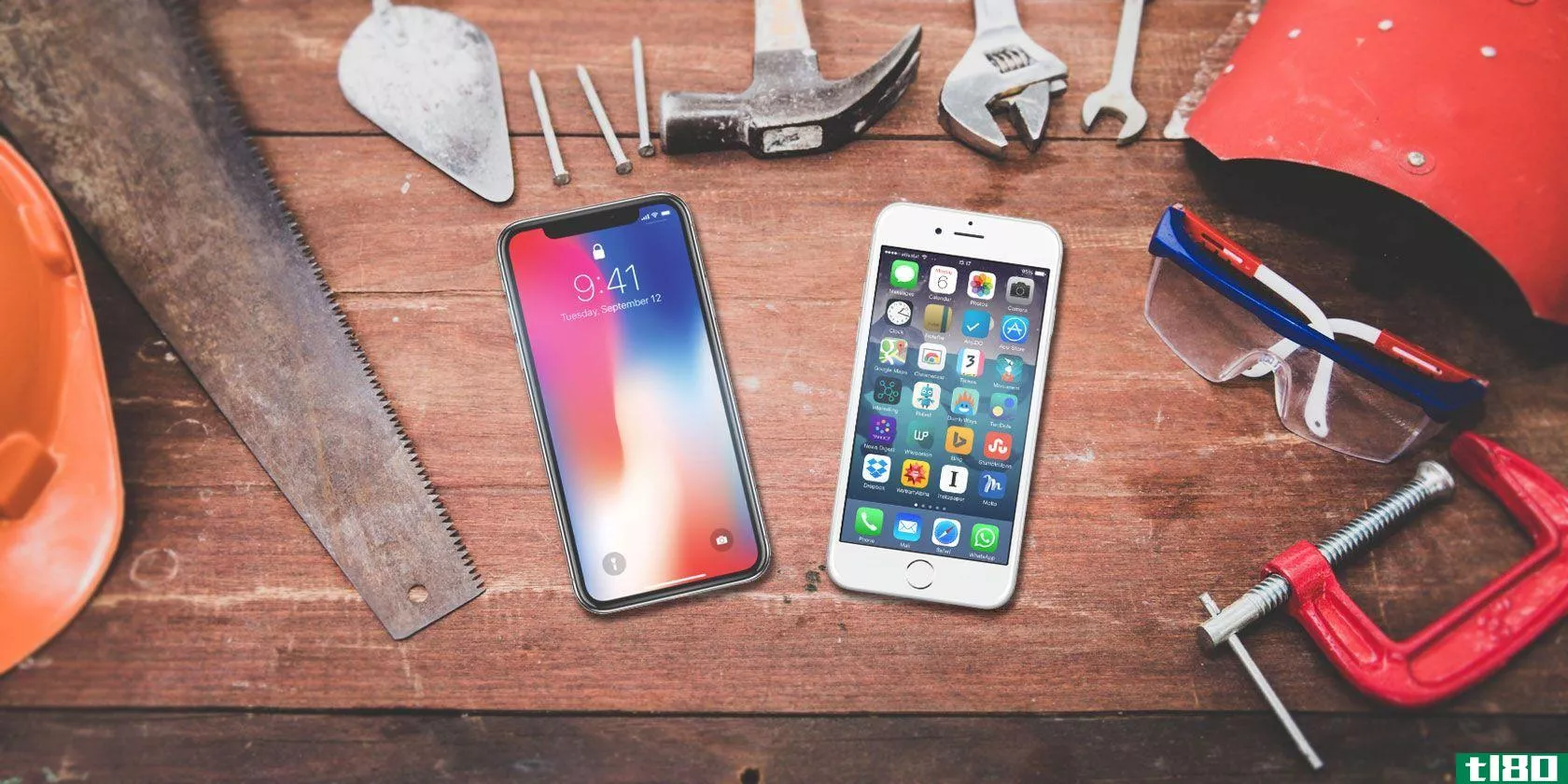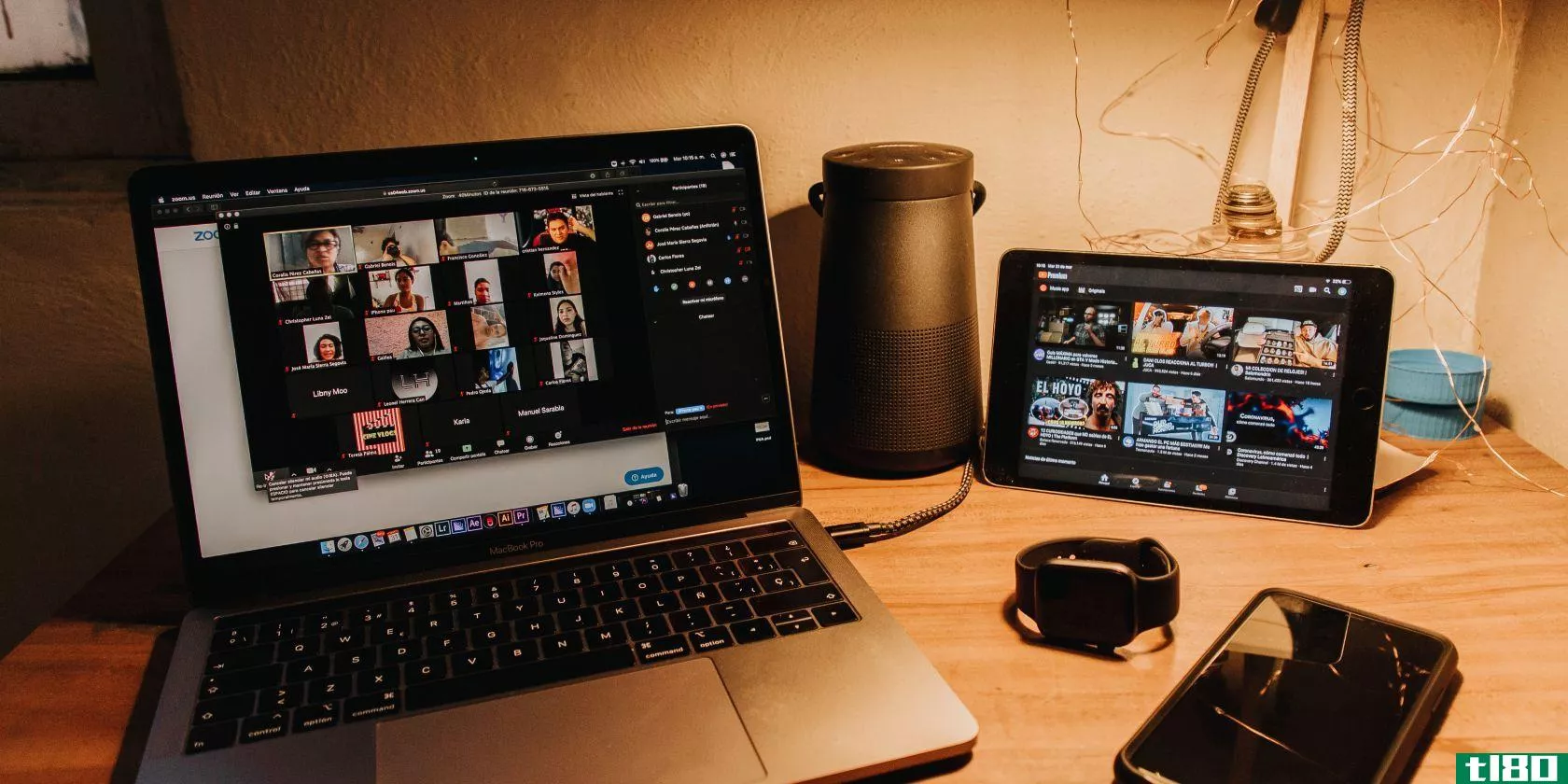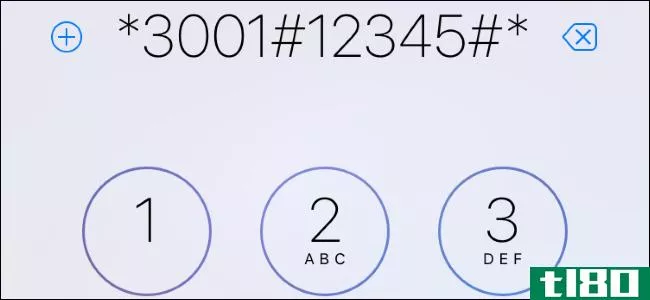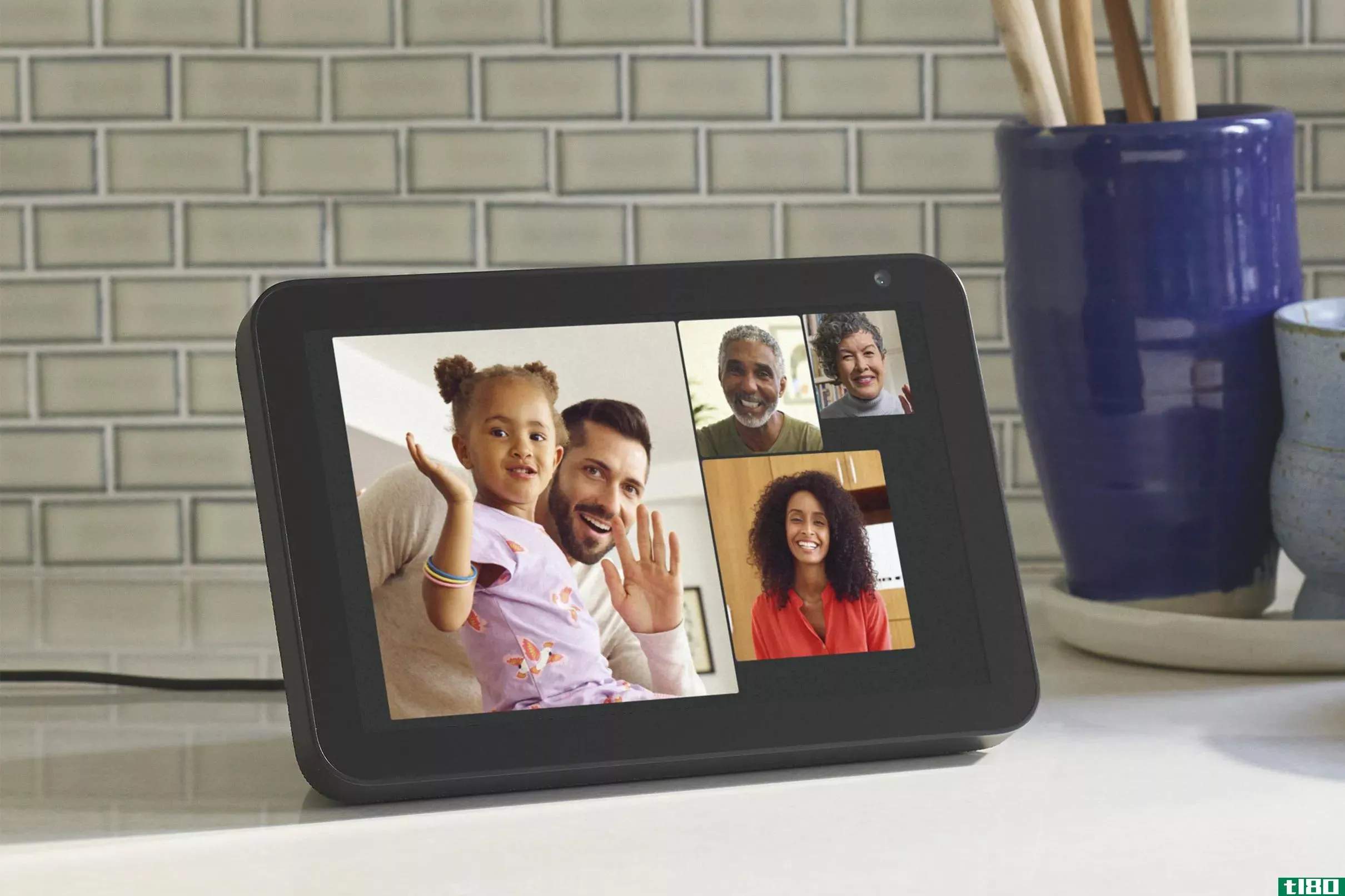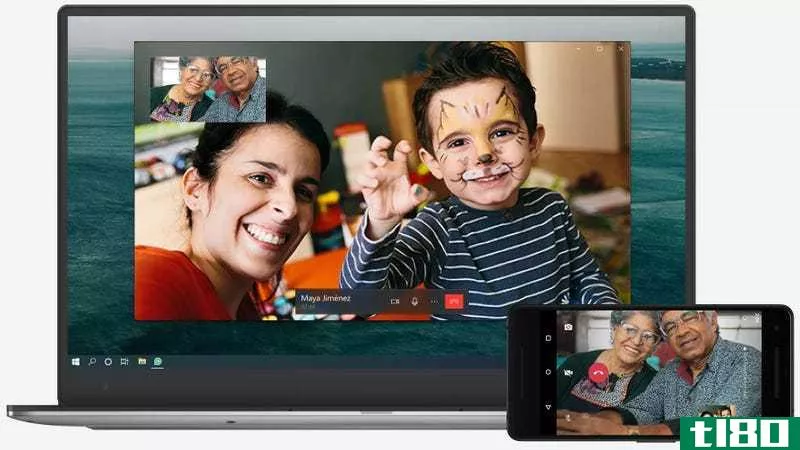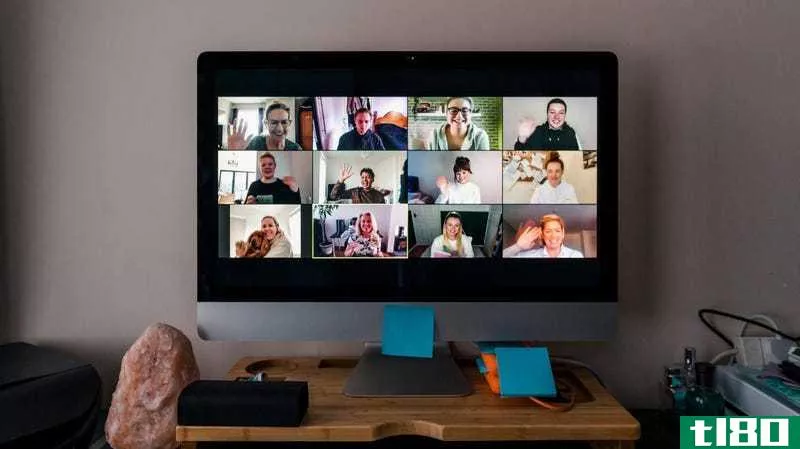如何排除缩放呼叫故障

许多人和企业已经转向Zoom作为他们的视频会议应用程序。然而,缩放并不总是完美的。以下是一些有关排除缩放通话故障的提示,以获得更好的音频和视频通话体验。
评审系统要求
在运行任何类型的软件时,首先要做的事情之一就是检查设备是否能够完成任务。不管是否所有的东西都安装和设置正确,如果你使用的是过时的旧硬件或不符合最低要求的硬件,它都不会顺利运行。
相关:8种方法保护您的下一个Zoom视频通话
Zoom方便地列出了需求,从系统需求到支持的操作系统和浏览器,再到支持的设备。读取并确保您的设备能够完成任务。
检查您的网络
不出所料,你还需要一个像样的互联网连接才能使用视频会议应用程序。Zoom也为您列出了这些要求。我们在这里给你简短的版本。这些只是最低要求。最好能超过这些数字:
- 高质量一对一视频聊天:600kbps上/下
- 高质量群视频聊天:800kbps上传,1Mbps下载
- Screensharing:
- 带视频缩略图:50-150kbps
- 无视频缩略图:50-75kbps
你可以使用Speedtest在线检查你的网速。只需前往该网站并选择“去”
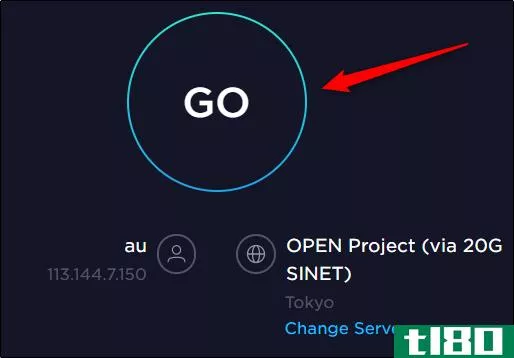
几分钟后,您将得到延迟(ping)、下载和上传速度结果。
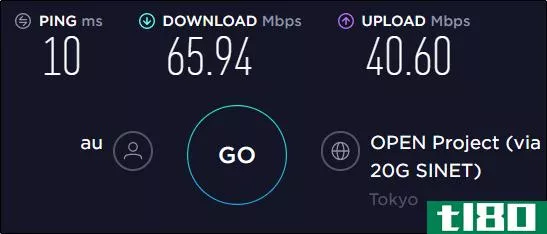
将结果与Zoom的要求交叉检查,以确定网络速度是否是Zoom问题的根源。
如果您确实满足网络要求并且遇到问题,则可能需要调整一些缩放设置。
调整缩放设置以提高性能
我们在上一节中提到了最低要求,但这只是能够使用缩放调用的最低要求。如果你仅仅满足了这些要求,但是启用了一些其他的特性,那么最低要求将会增加,你有可能不再满足它们了。
你应该禁用的两个主要功能是“HD”和“修饰我的外观”。我们都希望在缩放通话中看起来漂亮,但还有其他方法。事实上,我们会给你一些建议,让你在变焦通话中表现得最好。禁用这两个设置,让文章看起来很棒,同时保持网络速度。
要禁用这些设置,请打开缩放客户端,然后选择右上角的“齿轮”图标以打开“设置”菜单。
在左侧窗格中选择“视频”。
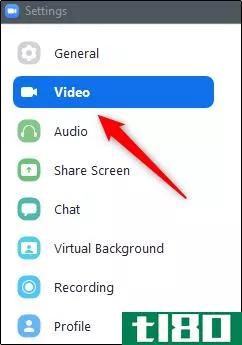
在“我的视频”部分,取消选中(1)“启用高清”和(2)“润色我的外观”旁边的框
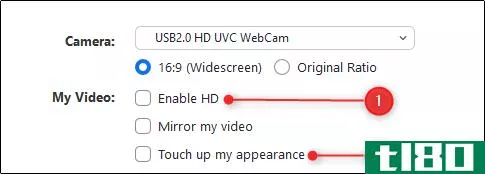
如果通话不需要视频,也可以完全关闭。
修复音频回音/反馈问题
音频回音是人们在使用视频会议软件时经常遇到的问题。回声还包括非常响亮的尖叫声(即音频反馈),这比黑板上的钉子还糟糕。以下是导致此问题的几个常见原因:
- 在同一个房间中打开音频的多个设备
- 一名参与者的电脑和电话音频都打开了
- 参与者的电脑或扬声器离得太近
如果你和其他与会者共用一个会议室,请确保你保持分散,如果你不讲话,请将麦克风设置为静音。我们也建议尽可能使用耳机。
你的视频没有显示
这可能是由几个问题引起的。首先,检查您的视频是否已打开。在缩放通话中,如果左下角的摄像机图标上有一条红色斜线,您就知道视频已关闭。单击“摄像机”图标打开视频。
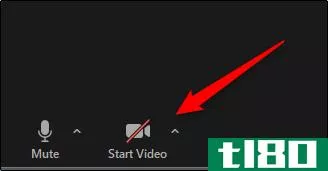
另外,请确保您选择了正确的相机。要查看当前使用的摄像机变焦,请选择摄像机图标旁边的箭头,此时将显示当前正在使用的摄像机。如果不是您要找的,您可以从该菜单中选择正确的一个(如果您连接了其他摄像头),也可以在设置菜单中单击“齿轮”图标,然后选择“视频设置”
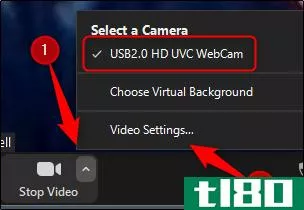
在“摄像头”部分,选择箭头并从菜单中选择您的摄像头。
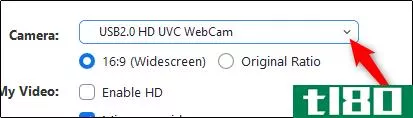
此外,请确保设备上当前没有其他程序正在使用相机。如果是,请关闭该程序。这可以解决这个问题。
另外,最好确保已将相机驱动程序更新为最新版本。您通常可以从相机**商官方网站上的下载和支持页面执行此操作。
如果所有其他操作都失败,请重新启动计算机并重试。如果您的视频仍然无**常工作,则可能是网络摄像头本身的问题。联系**商的支持团队。
联系zoom的支持团队
听说Zoom有一个很好的支持团队。如果你搞不清楚Zoom到底是怎么回事,联系专家总是个好主意。
如果他们无法立即解决您的问题,Zoom支持实际上可以向您发送一个故障排除包来存储日志文件。安装此软件包后,可以压缩日志文件并将其发送给支持团队进行进一步分析。该公司在其支持页面上提供了如何在windows10pc、Mac和Linux上实现这一点的说明。
- 发表于 2021-04-02 02:01
- 阅读 ( 218 )
- 分类:互联网
你可能感兴趣的文章
如何在iphone上强制旋转为横向模式
... 解释如何越狱你的iPhone超出了讨论的范围。事实上,我们建议你不要因为安全原因再越狱了。但如果你已经有了一部越狱**,你应该看看EasyAppOrientation。它是iOS上唯一值得使用...
- 发布于 2021-03-19 00:23
- 阅读 ( 1114 )
针对所有iphone型号的15个关键iphone故障排除提示
... 我们展示了如何在iOS上强制重启。这一过程因您使用的iPhone型号而异。更多信息,请访问苹果网站。 ...
- 发布于 2021-03-22 20:23
- 阅读 ( 253 )
如何通过缩放玩棋盘游戏
...盘游戏与朋友和家人。你只需要聪明点就行了。下面介绍如何通过简单地使用Zoom与朋友和家人玩棋盘游戏。 ...
- 发布于 2021-03-28 01:58
- 阅读 ( 223 )
修复iphone上wi-fi通话的10个步骤
... 如果你不能让Wi-Fi电话在你的iPhone上正常工作,下面介绍如何在iOS上排除Wi-Fi电话故障。 ...
- 发布于 2021-03-28 06:34
- 阅读 ( 210 )
如何在缩放会议中共享屏幕
随着全球大多数员工现在远程工作,对视频会议的需求增加,Zoom的普及也随之增加。在缩放通话中,您可能最终需要与参与者共享屏幕。下面是方法。 通话时共享屏幕 作为Zoom呼叫的主机,您可以随时共享屏幕。在通话过程...
- 发布于 2021-04-02 05:52
- 阅读 ( 153 )
如何设置缩放会议
...。如果您在家工作或需要与远程客户端开会,则需要知道如何设置缩放会议。我们开始吧。 如何下载zoom 如果您只是加入缩放会议,则不需要在计算机上安装缩放。但是,如果您是主机,则需要下载并安装软件包。为此,请转...
- 发布于 2021-04-02 12:17
- 阅读 ( 162 )
你能用你的iphone秘密“询问密码”做的一切
...使用的。这是你能用它们做的。 现场测试模式 相关:如何访问iPhone的现场测试模式(并查看您的真实信号强度) 这里最常用的选项可能是现场测试模式。Field Test(现场测试)模式向您显示有关蜂窝信号强度的更详细信息,包...
- 发布于 2021-04-07 22:45
- 阅读 ( 170 )
亚马逊推出了群组视频和音频呼叫回音设备,以及缩放预览
亚马逊今天为Echo设备推出了一项新的群组视频或音频通话功能,正好赶上假期。早在9月份就宣布,群呼将允许多达7名参与者通过支持的Echo设备(如Echo、Echo Dot和Echo Show)加入音频或视频通话。亚马逊今天将在奥地利、澳大利...
- 发布于 2021-04-17 04:11
- 阅读 ( 188 )
如何破坏你的变焦呼叫,这样你就可以和平的eff了
...,在听了它提供的各种干扰选项后,我们相信他。下面是如何使用它。如何安装变焦逃脱器首先,转到Zoom Escaper页面并单击Enable麦克风按钮。然后为您的操作系统下载并安装VB-CABLE。完成后,刷新Zoom Escaper站点。您现在可以选择...
- 发布于 2021-05-11 20:01
- 阅读 ( 158 )